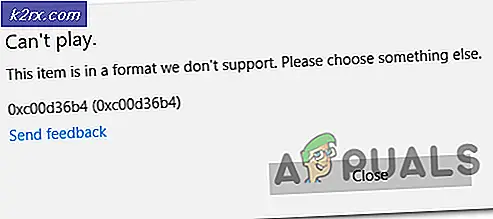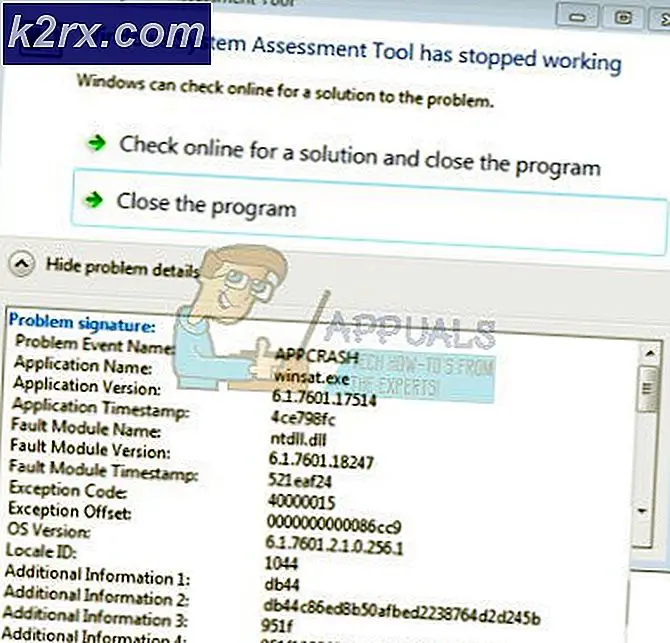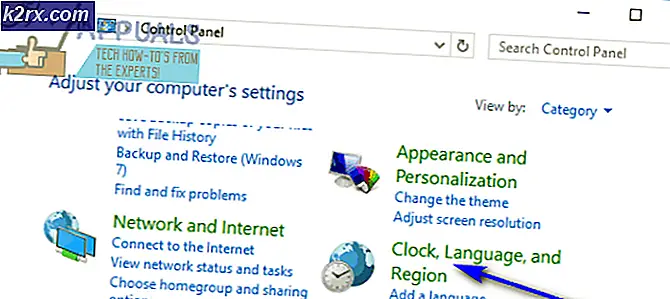Hur hanterar jag konfigurationer av flera Cisco-routrar och switchar enkelt?
Med internet framåt så snabbt, konfigurationsfiler anses också förändras ofta. Nätverksrelaterad teknik skjuter i höjden och som ett resultat blir nätverk större och mer komplicerade för dagen. Detta är något som inte kan undvikas eftersom det inte ligger i din makt. Vad som ligger i din makt är dock det faktum att du kan implementera lösningar och verktyg som hjälper dig att följa flödet och möta kraven från förändringarna.
Under de senaste åren har flera ansträngningar gjorts för att underlätta nätverksadministratörernas uppgifter. För detta ändamål har många verktyg utvecklats som nu används av dem. Tidigare var IT-administratörer tvungna att ställa in allt manuellt från servrarna till nätverksenheternas konfigurationsfiler. Detta var verkligen tröttsamt, särskilt när det gäller ett stort nätverk där man kan förvänta sig fler enheter.
Lyckligtvis är dessa dagar långt bakom oss nu och olika verktyg har introducerats som automatiserar processen att konfigurera konfigurationsfiler för dina nätverksenheter som routrar och switchar. Men det räcker inte med att konfigurera konfigurationsfiler. När nätverket blir större och fler enheter läggs till i det måste ändringar göras i nätverksenheternas konfigurationsfiler. Utan rätt verktyg skulle det inte finnas några spår av de ändringar som gjorts och du kommer aldrig att veta vilken ändring som orsakade ett nätverksproblem. Som ett resultat kommer du att gå igenom en hel konfigurationsfil som försöker hitta orsaken till problemet, vilket är något som inte uppfyller kraven i denna moderna värld.
Ladda ner Config Viewer Tool
För att hjälpa till att lösa detta problem tillsammans med många fler nätverksproblem har Solarwinds kommit med en produkt som kallas Engineers Toolset (ladda ner här). Engineers Toolset eller ETS är i grunden en svit med över 60 nätverksverktyg som kan användas i olika nätverksfält.
Detta inkluderar nätverksupptäckt där du kan implementera verktyg som Switch Port Mapper och MAC Address Discovery, IP-adresshantering där verktyg som Ping Sweep kan användas. Förutom det finns det mer än 60 nätverksverktyg att du kommer att kunna använda den ena eller den andra platsen.
På samma sätt kommer vi att använda detta verktyg i vår guide idag för att gå igenom konfigurationsfiler för Cisco routrar och switchar. Så fortsätt och ladda ner Engineers Toolset från länken som tillhandahålls och installera den sedan på ditt system. Om du vill kan du använda en utvärderingsperiod på 14 dagar som erbjuds av Solarwinds för att testa produkten själv så att du kan fatta ett beslut.
Vad är Config Viewer Tool?
Solarwinds Config Viewer är ett verktyg som följer med Engineers Toolset som en del av deras konfigurationshanteringskategori. Med hjälp av Config Viewer kommer du att kunna ladda ner löpande konfigurationsfiler för Cisco-routrar samt arkivera dem för framtiden. Du kan också jämföra konfigurationsfiler för olika routrar och switchar i ditt nätverk samt jämföra konfigurationsfilen med en äldre version.
När du väl har installerat Engineers Toolset kommer du att kunna hitta verktyget i Toolset Launch Pad. Förutom din generiska jämförelse kan du också visa och redigera löpande konfigurationsfiler för nätverksenheter och hitta eventuella ändringar som görs av filerna av någon annan användare. Ändringarna är mycket lättare att upptäcka eftersom de representeras av olika färger så att du vet vilka förändringar som har gjorts och du kan enkelt återställa dem om enheten skulle stöta på ett problem.
En annan bra funktion som kommer i Config Viewer är dekryptering av lösenord. Config Viewer kan dekryptera Cisco typ 7-lösenord på några sekunder. Verktyget laddar snabbt ner de pågående konfigurationsfilerna från Access-servrar som AS5200 etc. och dekrypterar sedan alla inloggningslösenord.
Hantera konfigurationsfiler för Cisco Routers och Switches
Som vi har nämnt kan verktyget Config Viewer användas för att utföra olika konfigurationshanteringsuppgifter som inkluderar redigering av körningen konfigurationsfiler, skapa en säkerhetskopia av filerna samt felsöka eventuella problem via de senaste ändringarna som gjorts i konfigurationsfilerna. Allt detta är väldigt enkelt att göra, så följ bara med.
Ladda ner en konfigurationsfil
- Öppna Engineers Toolset Launch Pad genom att gå till Start meny och söker efter det.
- När startplattan är öppen går du till vänster Konfigurationshantering och klicka sedan på Lansera knapp Config Viewer. Du kan också bara söka efter verktyget i det angivna sökfältet och sedan klicka på Lansera knapp. Oavsett vad som passar dig.
- När Config Viewer-verktyget laddas upp klickar du på Välj Router knapp.
- Ange IP-adressen eller värdnamnet på enheten.
- Därefter anger du en SNMP-communitysträng (Simple Network Management Protocol) eller väljer att tillhandahålla SNMP v3-referenser.
- Klicka på för att testa uppgifterna Testa knapp.
- När du blir ombedd kan du välja att spara de angivna referenserna i den delade referensdatabasen eller inte.
- Klicka därefter på Ladda ner för att ladda ner en konfigurationsfil.
- Slutligen väljer du den konfigurationsfil du vill ladda ner, dvs för närvarande kör konfigurationsfiler eller andra.
Jämföra två konfigurationsfiler
- För att jämföra två konfigurationsfiler, klicka på Fil rullgardinsmenyn i menyraden och klicka sedan på Jämför två konfigurationsfiler alternativ.
- Därefter anger du sökvägen till var och en av konfigurationsfilerna.
- Konfigurationsvisaren visar de jämförda filerna sida vid sida med eventuella ändringar markerade i gul. Om du ser en röd linje, det betyder att rader saknas i respektive konfigurationsfil. Slutligen, grön färg representerar tillagda rader.
- Om du vill skriva ut jämförelserna kan du göra det genom att gå till Fil och klicka sedan på Skriva ut knapp.
Dekryptera lösenord
- För att dekryptera lösenord öppnar du konfigurationsfilen först genom att välja enheten eller öppna en konfiguration från systemet.
- Klicka därefter på Redigera rullgardinsmenyn och klicka sedan på Dekryptera lösenord alternativ.
- Konfigurationsvisaren dekrypterar inloggningslösenord för Cisco typ 7 på några sekunder.
- När det är klart kommer de dekrypterade lösenorden att markeras i grön färg så att de är lätta att upptäcka.
Dessutom finns det funktioner som traceroute, ping och telnet packade i Config Viewer som kan nås via rullgardinsmenyn IP-adress i menyraden. För att detta ska fungera måste du välja en IP-adress.